Outlook, Mail veya Thunderbird'den Birden Çok Kişiyi Gmail'e Alma
Microsoft Office E Posta Outlook 2007 Gmail Outlook 2010 Thunderbird / / March 18, 2020
Son Güncelleme Tarihi:

Outlook, Mail veya Thunderbird'den Gmail'e geçmek gerçek bir iş olabilir. Ancak burada kişilerinizi yeni bir müşteriye aktarmanın kolay yolunu göstereceğiz.
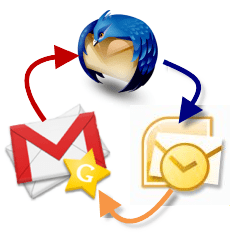 Outlook, Mail veya Thunderbird'den Gmail'e geçmek gerçek bir iş olabilir. Tüm kişileriniz Outlook veya Mail'den dışa aktarılan tek bir vCard veya VCF dosyasına kaydedildiyse veya daha önce kullandığınız e-posta istemcisini kullandığınızda, kişileri Gmail'e aktarmak çok daha kolaydır. Ancak, kişilerinizin her birini kendi .vcf dosyası olarak dışa aktarmanın talihsiz hatasını yaptıysanız, her vCard'ı ayrı ayrı içe aktarmak büyük bir acı olacaktır.
Outlook, Mail veya Thunderbird'den Gmail'e geçmek gerçek bir iş olabilir. Tüm kişileriniz Outlook veya Mail'den dışa aktarılan tek bir vCard veya VCF dosyasına kaydedildiyse veya daha önce kullandığınız e-posta istemcisini kullandığınızda, kişileri Gmail'e aktarmak çok daha kolaydır. Ancak, kişilerinizin her birini kendi .vcf dosyası olarak dışa aktarmanın talihsiz hatasını yaptıysanız, her vCard'ı ayrı ayrı içe aktarmak büyük bir acı olacaktır.
Neyse ki, zorunda değilsiniz. Bu harika Nasıl Yapılır, vCard'ları, VCF dosyalarını ve dışa aktarılan e-posta kişilerini Gmail'e almanın en hızlı ve en kolay yollarını gösterecektir.
Güncelleme 10/16/2012: Bu eğiticiyi ilk yazdığımızdan beri Gmail görünüm ve izlenimini değiştirdi. Yeni ekran görüntüleri ve yeni Gmail ile ilgili ayrıntılarla güncelledik.
VCard'ları Gmail'e aktarma
Dışa aktarılan bir vCard veya CSV dosyanız varsa kişileri Gmail'e aktarmak daha kolay olamazdı.
Aşama 1
Tıklayınİletişim. Gmail'deki Kompakt görüntü yoğunluğunu benim gibi kullanıyorsanız, İletişim bağlantısını tıkladığınızda görünen açılır menüde bağlantı gizleniyor Gmail tıklayın.
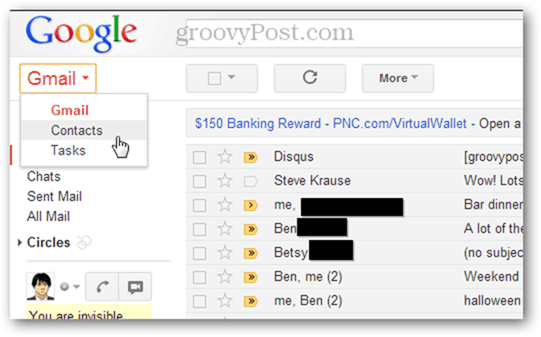
Tıklayın Daha ve Seç İthalat…
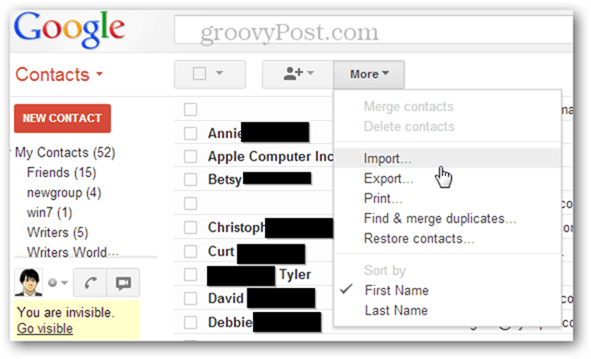
Aşama 3
TıklayınDosya seçin ve başka bir e-posta programından dışa aktardığınız VCF veya CSV dosyasına göz atın.
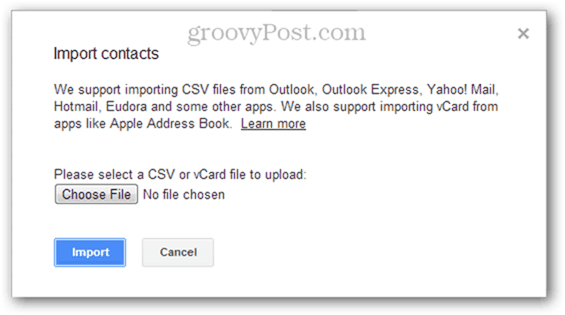
Adım 4d
Seçin grup kişilerini (isteğe bağlı) ve Tıklayınİthalat. Bitti! Yeni kişileriniz otomatik olarak şu gruba eklenecek: İçe aktarılan AA / GG / YYYY. Kişilerin içe aktarıldığını onaylamak için soldaki yeni grubu tıklayın ve daha anlamlı gruplara ayırın.
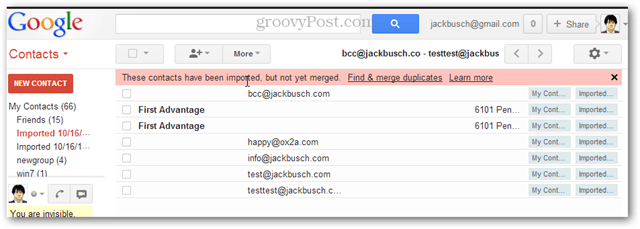
Not: VCF dosyalarıyla sorun yaşıyorsanız bunun yerine CSV olarak dışa aktarmayı deneyin. Bu genellikle hata mesajını çözer: “Üzgünüz, dosya biçimini tanıyamadık.”
İçe Aktarmak İçin Birden Çok VCF veya CSV Dosyasını Birleştirme
Maalesef, Gmail'de VCF ve CSV kişileri için toplu içe aktarma yoktur. Bunun çözümü, tüm vCard'ınızı veya dışa aktardığınız kişi dosyalarınızı alıp tek bir dosyada birleştirip o ana dosyayı yüklemektir.
Aşama 1
Tarafından bir komut istemi başlatın Tıklama Başlat düğme ve yazma Cmd ve basarak Giriş.
Adım 2
Dışa aktarılan kişilerinizin bulunduğu dizine gidin.
Aşama 3
Tür:
COPY * .csv combinedfile.csv
ve BasınGiriş. Veya .vcf dosyalarını birleştiriyorsanız, şunu yazın
COPY * .vcf combinedfile.vcf
ve Basın Giriş. 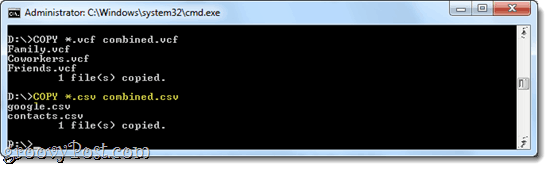
4. Adım
Yükleme yeni yaratılan CSV veya VCF yukarıdaki adımları kullanarak dosya.

Dışa Aktarılan Kişileri OS X'te Birleştirme
Aynı görevi OS X'te gerçekleştirmek için, terminal, dışa aktarılan kişilerinizin bulunduğu dizine gidin ve şunu yazın:
fmt -sp * .vcf> combinedfile.vcf
…veya
fmt -sp * .csv> combinedfile.csv
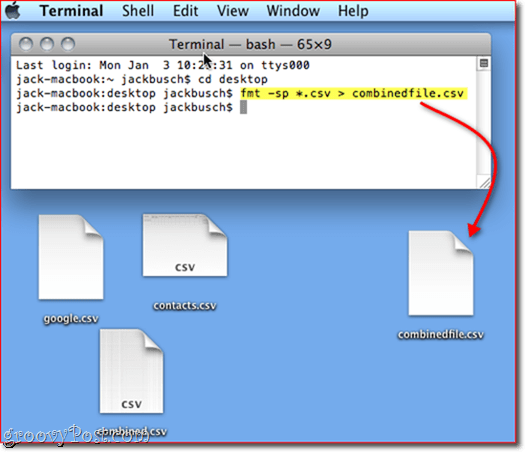
Ve hepsi bu. Tebrikler, kendinize bir öğleden sonra değerinde küçük veri girişi kaydettiniz.



